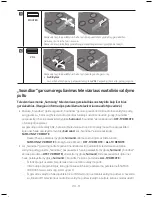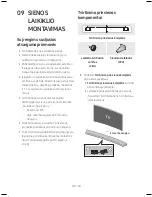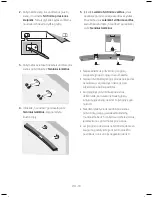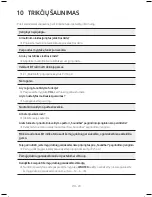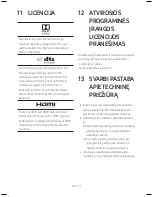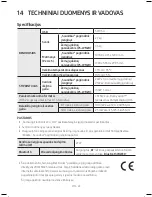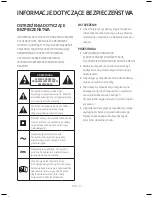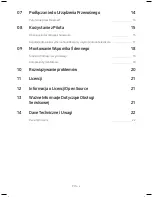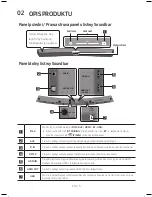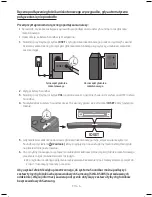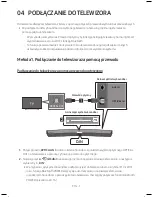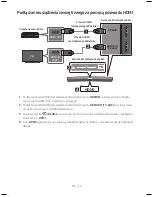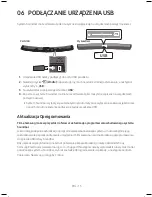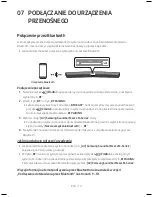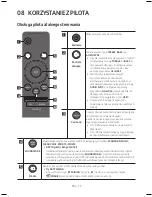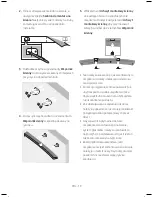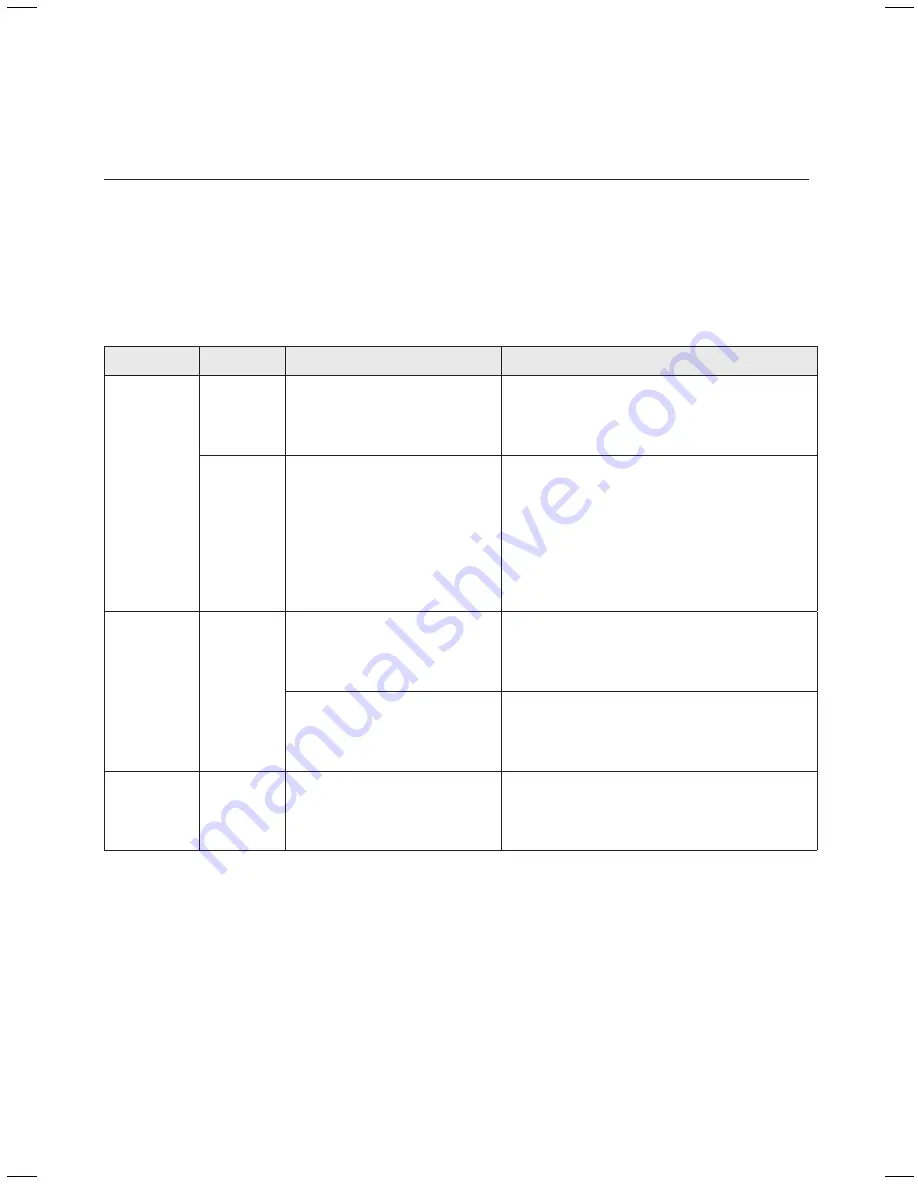
POL - 4
POL - 5
03
podŁączanIe LIstwy soUndbar
podłączanie zasilania elektrycznego
Za pomocą komponentów zasilających (
1
,
2
,
3
) podłącz komponenty urządzenia do gniazdek
elektrycznych w następującej kolejności:
1.)
Głośnik niskotonowy
2.)
Urządzenie główne soundbar.
Patrz rysunki poniżej.
• Więcej informacji na temat wymaganego zasilania elektrycznego i zużycia prądu znajduje się na
etykiecie umieszczonej na produkcie. (Etykieta: Tylna część urządzenia głównego Soundbar)
AUX IN
DC 19V
OPTICAL IN
DC 19V
DC 19V
(Gniazdo
zasilania)
tylna część urządzenia
głównego soundbar
ID SET
POWER
POWER
tylna część
głośnika
niskotonowego
1
przewód zasilający
podłączanie
zasilania
elektrycznego
3
zasilacz
transformatorowy
2
wtyczka sieciowa
podłączanie listwy soundbar do głośnika niskotonowego
Podłączony głośnik niskotonowy zapewnia wysoką jakość odtwarzania niskich tonów.
automatyczne połączenie pomiędzy głośnikiem niskotonowym a listwą soundbar
Po podłączeniu przewodów zasilających i włączeniu zasilania głośnik niskotonowy automatycznie
połączy się z listwą Soundbar.
• Po zakończeniu automatycznego parowania włączą się niebieskie wskaźniki na górnej części
głośnika niskotonowego.
diody Led w górnej części głośnika niskotonowego
Led
stan
opis
rozwiązanie
Niebieski
Włączone
Urządzenie podłączono
prawidłowo (działa w zwykły
sposób)
-
Dioda
miga
Odzyskiwanie połączenia
Sprawdź, czy przewód zasilający jest
poprawnie podłączony do urządzenia
głównego Soundbar lub poczekaj chwilę.
(Jeśli miganie nie ustaje, spróbuj podłączyć
głośnik niskotonowy ręcznie. Informacje na
ten temat znajdują się na stronie 6.)
Czerwony Włączone
Czuwanie (z wyłączonym
urządzeniem głównym
Soundbar)
Sprawdź, czy przewód zasilający jest
poprawnie podłączony do urządzenia
głównego Soundbar.
Podłączenie nie powiodło się
Podłącz ponownie. Instrukcje dotyczące
podłączania ręcznego znajdują się na
stronie 6.
Czerwony i
niebieski
Dioda
miga
Nieprawidłowe działanie
Skontaktuj się z Centrum Serwisowym
firmy Samsung — dane kontaktowe
znajdują się w niniejszym podręczniku.
Summary of Contents for HW-M4500
Page 1: ...HW M4500 USER MANUAL ...